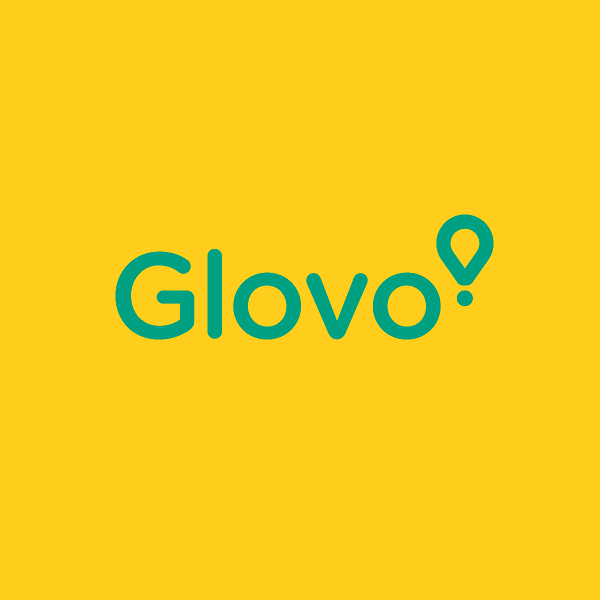
Te contamos cómo hacer un pedido mediante la app de Glovo. Siguiendo esta serie de pasos, te resultará muy sencillo pedir comida a domicilio.
Cómo hacer un pedido en Glovo paso a paso
El requisito más importante es disponer de un teléfono móvil y tener descargada la app de Glovo. Esta app está disponible tanto para Android como para iPhone, si no la tienes aún descargada, haz clic en el enlace del sistema operativo que tenga tu móvil.
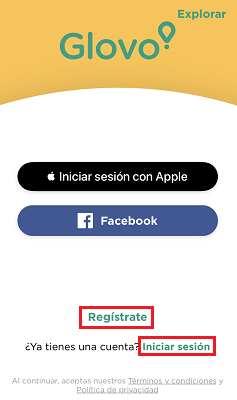
Una vez descargada e instalada la app, deberás seleccionar una forma de registro para iniciar el pedido. Tienes la posibilidad de registrarte con la cuenta de Google, Apple o Facebook.
¿Quieres poner una reclamación a Glovo?
Si ya tienes una cuenta, en la parte inferior, inicias sesión pulsando en ‘Iniciar sesión’. En cambio, si quieres crear una cuenta nueva, pulsa en ‘Regístrate’. Tendrás que rellenar un breve formulario con tu nombre, e-mail y contraseña que quieras utilizar.

Una vez registrado/iniciado sesión, en la parte superior, añade la dirección donde quieres recibir el pedido. Puedes activar la ubicación del móvil para que salga directamente la dirección, o rellenar la barra de ‘Buscar calle, ciudad, distrito…’ con número, piso, puerta, etc., y pulsa en ‘Confirmar dirección’.


¡Ya estás registrado y Glovo dispone de tu dirección para el envío!
Ahora puedes buscar los productos de distintas formas. En la parte superior, en la barra ‘¿Qué necesitas?’, podrás escribir el nombre del producto que buscas o establecimiento donde quieres pedir.
En la parte central de la pantalla aparecen distintas secciones, haciendo clic en la que te interese, se desplegará un listado de categorías relacionadas con la sección.
Si deslizas hacia abajo, encontrarás una serie de establecimientos que te pueden gustar, con la valoración, opiniones y categoría donde se encuentra ubicado el establecimiento.
En este caso, hemos seleccionado la sección de Supermercado.

Dentro de cada categoría, puedes realizar la búsqueda de los productos o establecimiento directamente desde la barra ‘Establecimiento o producto’, en la parte superior. También puedes buscar por el tipo de productos, en este caso, frutería, carnicería…
En la esquina superior derecha, aparecen dos símbolos: una moto (entrega: para que el pedido te lo lleven a tu domicilio) y una persona andando (recogida: para que el pedido lo recojas tú).
Selecciona el establecimiento que te interesa, en este caso ‘Supermercado DIA’.


Dentro de cada establecimiento aparecerá: nombre del establecimiento, tiempo estimado de entrega, valoración, precio de los gastos de envío y si pertenece a Glovo Prime (una suscripción para clientes).
En la barra situada en el centro, puedes buscar los productos relacionados con el establecimiento que has elegido. Si bajas, encontrarás distintas secciones, como por ejemplo, ‘Lo más vendido’. También puedes ver todos los productos divididos por grupos.
Cuando encuentres lo que quieres, pulsando sobre el producto, puedes ver sus características y precio. Una vez te decidas, pulsa sobre el símbolo + o ‘Añadir 1 por x € ‘.
Todos los productos que vayas añadiendo, se van guardando en la cesta. Cuando hayas completado tu selección de productos, en la parte inferior, pulsa en la barra verde ‘Pedir x (número de productos seleccionados) por x €).
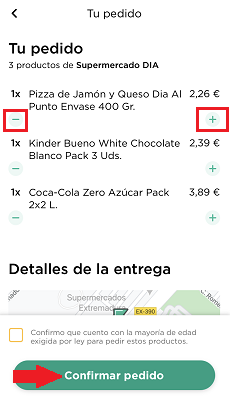

Se abrirá tu pedido, donde puedes comprobar los productos que has elegido. Aquí podrás añadir o eliminar cantidades del producto o el producto seleccionado.
Si deslizas hacia abajo, aparecerán los detalles de la entrega con la dirección que pusiste, el método de pago y el resumen de la compra.
Pulsa sobre ‘Añadir método de pago’, selecciona cómo quieres pagar, con tarjeta, en efectivo, vía PayPal o Apple Pay, y rellena el formulario con tus datos personales y bancarios. Si ya estabas registrado y has realizado alguna compra anteriormente, es posible que tu método de pago esté guardado. Pulsa en ‘Hecho’ para continuar.
Si tienes un código promocional, añádelo en ‘¿Tienes un código promocional?’. También puedes añadir propina para el repartidor.
Cuando todo esté correcto, pulsa en ‘Confirmar pedido’.
Podrás pautar una hora de entrega del pedido y añadir tu número de teléfono para estar en contacto con el repartidor.
¡Y listo! Acabas de realizar un pedido a través de la app de Glovo, lo recibirás en casa o punto de recogida a la hora indicada.
Si tienes alguna duda, déjala en los comentarios 🙂
